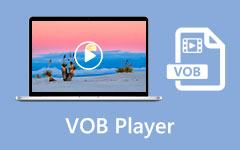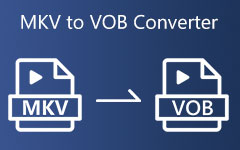Hogyan lehet VOB fájlokat konvertálni MKV-vé az Ultimate konverterekkel
A VOB fájl egy DVD-videóformátum, amely videót, hangot, feliratokat és DVD-menüket tartalmaz. A VOB fájlok titkosítottak, így nem másolhatók át más helyekre. Sok eszköz azonban nem támogatja az ilyen típusú fájlokat. Tehát, ha sok eszközön szeretné lejátszani a VOB fájlt, akkor olyan fájllá kell konvertálnia, amelyet sok eszköz támogat, például az MKV fájlt. Az MKV vagy a Matroska fájl egy multimédiás tárolóformátum, amely népszerű a filmrajongók körében, mivel több feliratfolyamot és hangsávot tartalmaz különböző nyelveken. Ezenkívül sok eszköz támogatja az MKV fájlformátumokat. Ez a cikk segít megismerni hogyan konvertálhat VOB fájlokat MKV-ba a felső és ingyenes konverterek használatával.
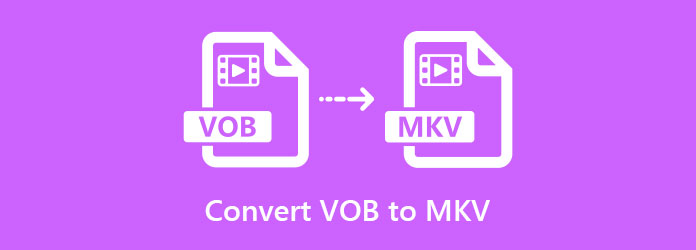
1. rész. VOB konvertálása MKV-vé a minőség elvesztése nélkül
Nem minden konverter képes a fájlokat minőségromlás nélkül konvertálni. Amikor konvertálja a fájlokat, egyes konverterek elvesztik a fájl minőségét. De ez a bemutatott konverter képes konvertálni a VOB fájlt MKV fájlformátumba anélkül, hogy elveszítené a fájl minőségét.
Tipard Video Converter Ultimate
Tipard Video Converter Ultimate egy szoftveralkalmazás, amely könnyen konvertálhatja a VOB fájlt MKV-vé. Ez az offline konverter felhasználóbarát eszköz, mert egyszerű felhasználói felülettel rendelkezik. Ezen kívül több VOB-fájlt konvertálhat MKV-vé ezzel az eszközzel, mert rendelkezik egy olyan funkcióval, amellyel kötegelt konvertálhat fájlokat. És ha sok szerkesztési funkcióval rendelkező konvertert keres, ez az alkalmazás a legjobb eszköz. Számos fejlett szerkesztési funkcióval rendelkezik, mint például egyesítés, körbevágás, forgatás, feliratok hozzáadása stb. Ezen túlmenően ez a konverter lehetővé teszi több fájl egyidejű egyesítését néhány kattintással. Ha érdekli a konverter használata, kövesse az alábbi egyszerű lépéseket.
Előnyök:
- 1. Intuitív felhasználói felülettel rendelkezik.
- 2. Ultragyors átalakítási folyamata van.
- 3. Lehetővé teszi több fájl egyidejű kötegelt konvertálását.
- 4. Számos fájlformátumot támogat, beleértve a VOB, MKV, AVI, MP4, M4V, MOV és több mint 500 fájlformátumot.
- 5. Elérhető minden médiaplatformon, például Windowson és Macen.
Hátrányok:
- Meg kell vásárolnia az alkalmazást, mielőtt hozzáférne annak egyedi funkcióihoz.
1 lépésLetöltés Tipard Video Converter Ultimate kattintson a Letöltés gombot lent. Kövesse a telepítési folyamatot, majd nyissa meg az alkalmazást.
2 lépésEzután kattintson a Fájlok hozzáadása vagy kattintson a gombra + aláírás gombot a VOB-fájl feltöltéséhez a szoftver fő felületére.
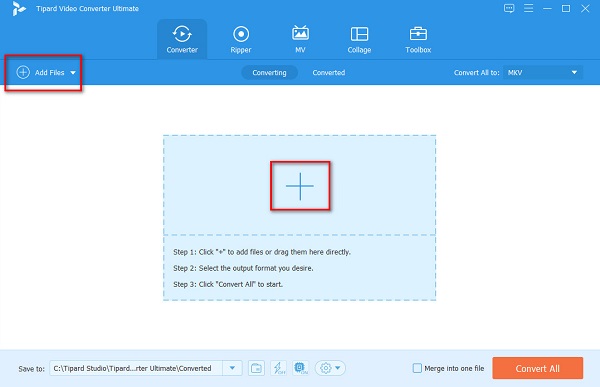
3 lépésMegjelennek a számítógép mappái, ahol megtalálja a mappát VOB fájlt, jelölje ki, és kattintson Nyisd ki.
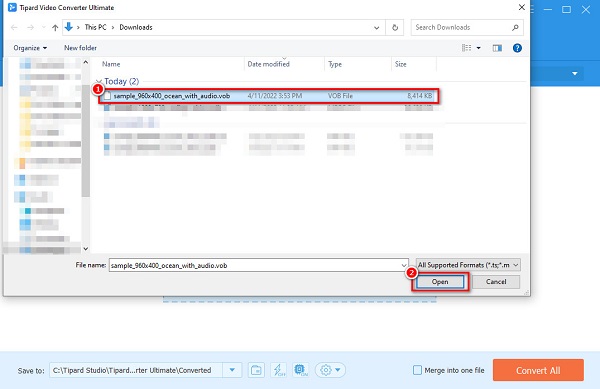
4 lépésEzután kattintson a Mindet átalakítani gombot a kívánt kimeneti formátum kiválasztásához. Kattintson MKV formátumban.
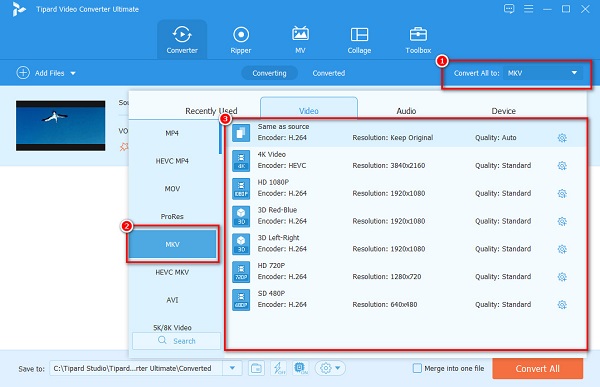
5 lépésVégül kattintson a Összes konvertálása gombot az MPEG-MKV konvertálás megkezdéséhez. Ezután várjon néhány másodpercet, és íme! Az MPEG fájl most MKV fájlformátumra módosult.
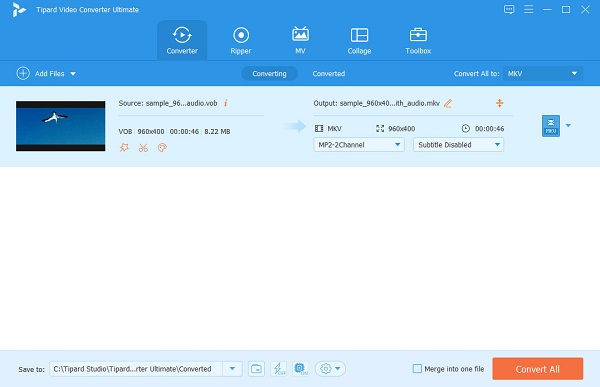
És ha akarod konvertálja a VOB MP4-re, a fenti lépéseket is követheti.
2. rész. VOB konvertálása MKV-vá ingyen
A legjobb konvertereket kínáljuk Önnek, ha ingyenesen és online szeretné konvertálni a VOB-t MKV-vé. Ebben a részben megtudhatja, hogyan lehet VOB fájlját MKV-vé konvertálni a legjobb ingyenes és online konverterek segítségével.
1. VLC Media Player
VLC Media Player aligha nem csak egy Windows médialejátszó; Ezzel az eszközzel a VOB-fájlt MKV-vé is konvertálhatja. A VLC Media Player képes konvertálni az interneten elérhető leggyakoribb fájlformátumok közül néhányat, mint például a VOB, MKV, MP4, TS, AVI, FLV és még sok más.
Ezenkívül egyszerű felülettel rendelkezik, és ingyenesen letölthető. Ez az eszköz azonban nem rendelkezik használható szerkesztési funkciókkal. Ennek ellenére sokan használják ezt az eszközt, mert ingyenes.
Előnyök:
- 1. Könnyen használható felülettel rendelkezik.
- 2. Ingyenesen használható.
- 3. Nincs szükség internet-hozzáférésre.
Hátrányok:
- 1. Csak néhány fájlformátumot támogat.
- 2. Nem rendelkezik szerkesztési funkciókkal.
1 lépésLetöltés VLC Media Player, majd indítsa el az alkalmazást. Ezután a szoftverfelület bal felső sarkában kattintson a gombra Média>Konvertálás/Mentés.
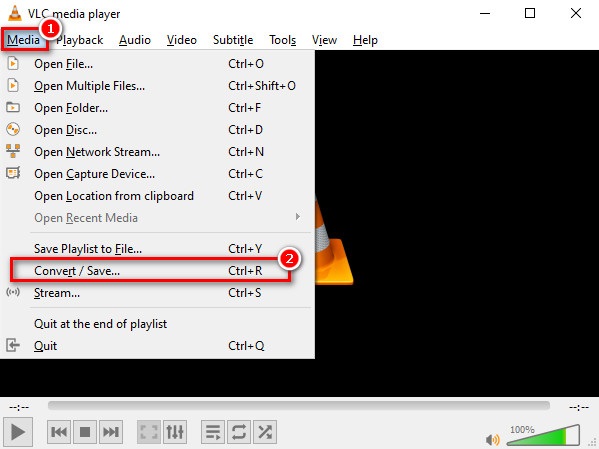
2 lépésEzután a következő felületen kattintson a gombra Hozzáadás>Konvertálás/Mentés.
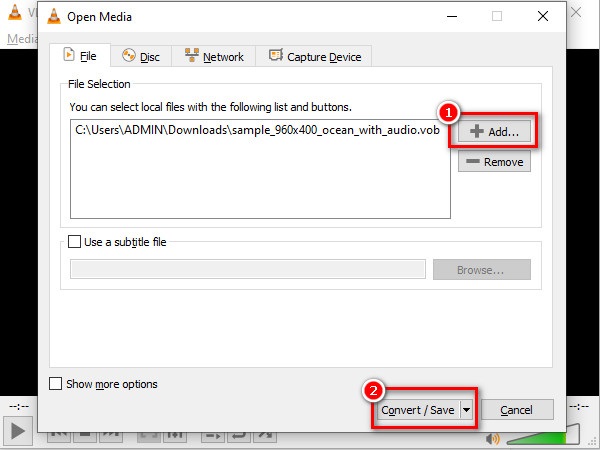
3 lépésVégül a Beállítás A legördülő gomb melletti ikon az MKV-t választja ki kimeneti fájlformátumként. Ezután kattintson Tallózás a fájl célállomásának kiválasztásához, majd nyomja meg a gombot Rajt.
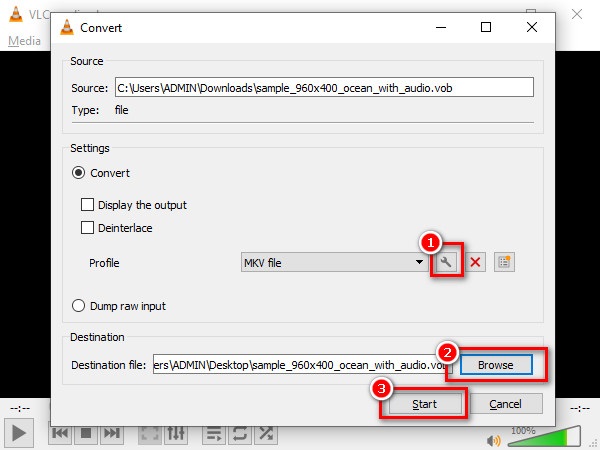
2. FFmpeg
FFmpeg egy VOB-MKV konverter, amely egy parancsbázis. Ez az ingyenes eszköz a fájl részleteire összpontosít a konvertálás során. Annak ellenére, hogy nehéz használni, továbbra is használhatja az FFmpeg-et a videó vágására, a videó méretezésére, az utómunkálati effektusokra és a szabványos megfelelésre. Ezenkívül ez az eszköz a fájl kódjaira összpontosít.
Előnyök:
- 1. Lehetővé teszi a fájl részleteinek szerkesztését.
- 2. Lehetővé teszi a videofájl szerkesztését kódokon keresztül.
Hátrányok:
- Nehéz működtetni.
Íme a lépések az FFmpeg VOB-hoz MKV-ra:
1 lépésTelepítse az FFmpeg programot az eszközére, majd futtassa az ffmpeg.exe.path fájlt.
2 lépésEzután az asztali képernyőn kattintson a Windows gombot, majd keressen CMD (parancssor).
3 lépésEzután keresse meg a VOB fájlt a számítógép mappáiban. A parancssorba írja be a következő parancsokat:
ffmpeg -i input.vob -vn -AR 44100 -AC 2 -B: A 192K OUTPUT.MKV majd nyomja meg a belép kulcs.
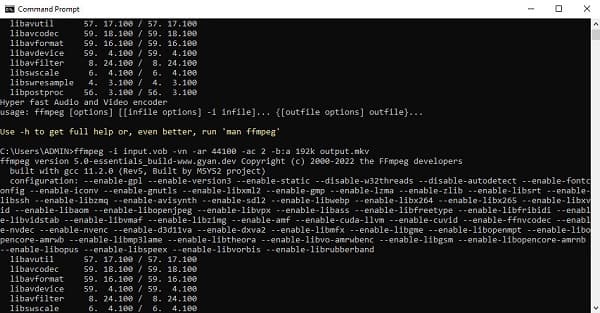
3. HandBrake
HandBrake egy ingyenes eszköz, amelyet sokan használnak. Ez az alkalmazás egyszerű felhasználói felülettel rendelkezik, és 100%-ban ingyenesen letölthető. Továbbra is képes konvertálni a VOB fájlt MKV fájllá, annak ellenére, hogy sok fájlformátumot nem támogat. Ennek ellenére a HandBrake lehetővé teszi a fájl előre beállított sebességének kiválasztását. Azt is lehetővé teszi, hogy feliratot adjon a videójához. Tehát, ha a VOB-t MKV-vé szeretné konvertálni a HandBrake-en, kövesse az alábbi lépéseket. Ezenkívül a HandBrake a WebM-MKV konverter.
Előnyök:
- 1. Intuitív felhasználói felülettel rendelkezik.
- 2. Ingyenesen letölthető.
- 3. Lehetővé teszi szűrők és feliratok hozzáadását, valamint a videóbeállítások módosítását.
Hátrányok:
- Csak néhány fájlformátumot tud támogatni.
1 lépésLetöltés HandBrake és indítsa el az alkalmazást. Ezután a szoftver első felületén kattintson a gombra filé opciót a VOB fájl kiválasztásához.
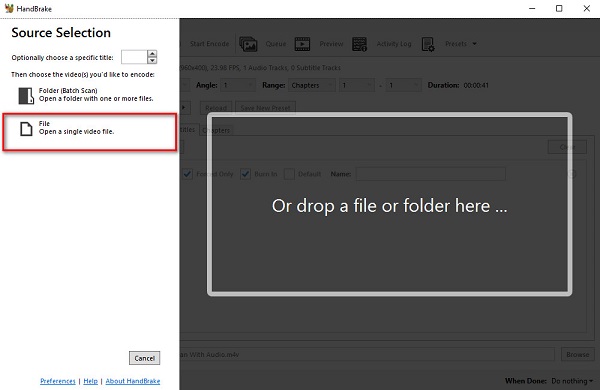
2 lépésAztán mellette kialakított, válassza ki a kívánt kimeneti formátumot. Kattintson MKV formátumban.
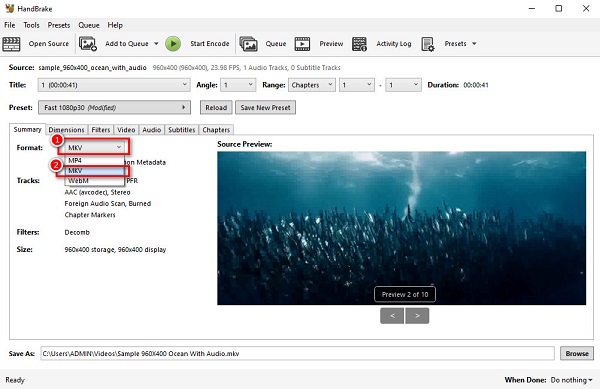
3 lépésKattintson az Indítsa el a kódolást gombot a szoftver felülete felett az utolsó lépéshez. Ezután elkezdődik a VOB fájl konvertálása.
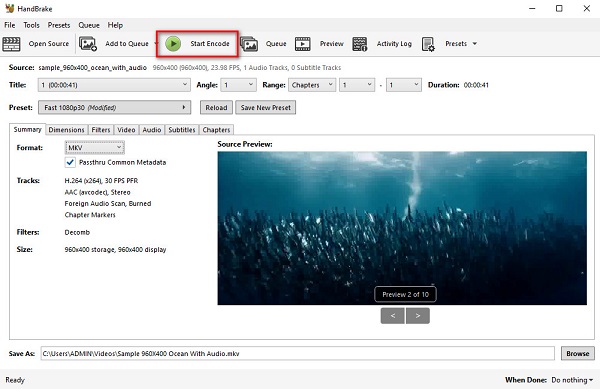
3. rész. GYIK a VOB MKV-vé konvertálásával kapcsolatban
A VOB MKV-ba konvertálása növeli a fájl méretét?
Igen. A VOB MKV-vé konvertálása növeli a fájlméretet, mivel az MKV-fájlok több adatelemet tartalmaznak, mint a VOB-fájlformátumok. Ez azonban nem növekszik annyira.
Átalakíthatja a VOB-t MKV-vá anélkül, hogy elveszne a minősége?
Igen. A fent említett konverterek segítségével a VOB-t MKV-vá konvertálhatja anélkül, hogy a minőség romlana.
Le tud játszani VOB fájlokat a VLC Media Playeren?
Természetesen lejátszhatja a VOB fájlokat a VLC Media Playeren, mert a VLC támogatja a legtöbb VOB fájlt.
Következtetés
Most, hogy tudja, hogyan kell konvertálja a VOB fájlokat MKV-ba, az Ön feladata annak kiválasztása, hogy melyik konvertert használja. A fent látható összes konverter hatékony eszköz a VOB fájl MKV-vé konvertálásához. De ha olyan konvertert szeretne, amely a legjobb tulajdonságokkal rendelkezik, és villámgyorsan képes konvertálni, használja Tipard Video Converter Ultimate.